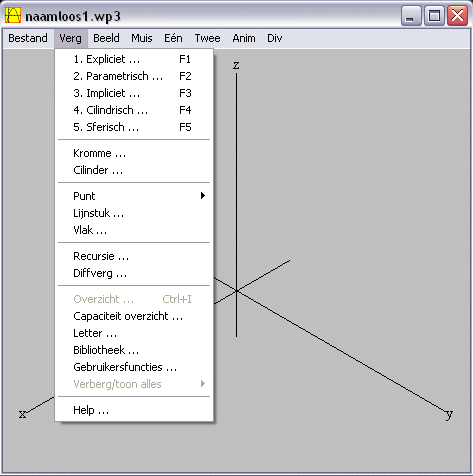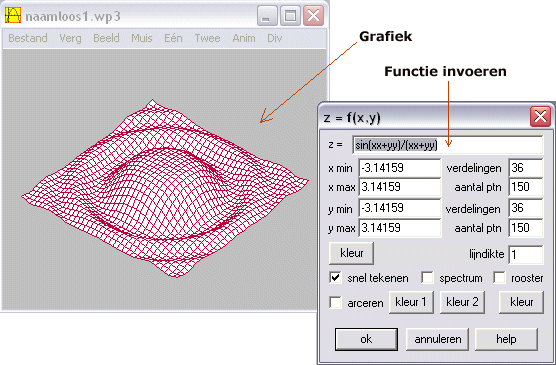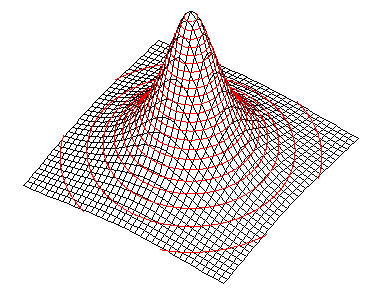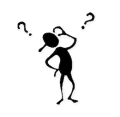
3. RuimtelijkVia het menuitem 3-dim kan je 3D-grafieken tekenen. Ook hier zijn er verschillende manieren waarop dat kan:
In het dialoogvenster kun je elke uitdrukking die een functie z = f(x,y) voorstelt invoeren. Het rechthoekige domein bepaal je door in de vakjes x en y eerst de laagste en daarna de hoogste waarde in te vullen. Dit gebied wordt onderverdeeld in een aantal deelrechthoeken dat je kunt bepalen in het vakje 'verdelingen'. Onder het menu 'Beeld' vind je het item 'snel tekenen'. Als je dat hebt aangekruist, dan wordt het oppervlak gevormd door de deelrechthoekjes. Heb je dit aangekruist, dan worden op het oppervlak die boven die deelrechthoekjes liggen krommen van het oppervlak getekend. Het getal dat je bij 'verdelingen' hebt ingevuld bepaalt het aantal roosterpunten dat getekend zal worden. Met het vakje 'kleur' kies je de kleur van de contourlijnen (ofwel van de vierhoekjes die je ziet). Wil je het oppervlak vullen met een kleur, kies dan 'kleur1'. Kies 'kleur2' om een kleur te kiezen voor de twee kanten van het oppervlak. Je moet dan wel het vakje 'arceren' aankruisen om het programma de gekozen kleur te laten weten.
Bij het bekijken van de grafiek kan je draaien met de pijltjestoetsen, en in- en uizoomen met PageUp en PageDown.
|